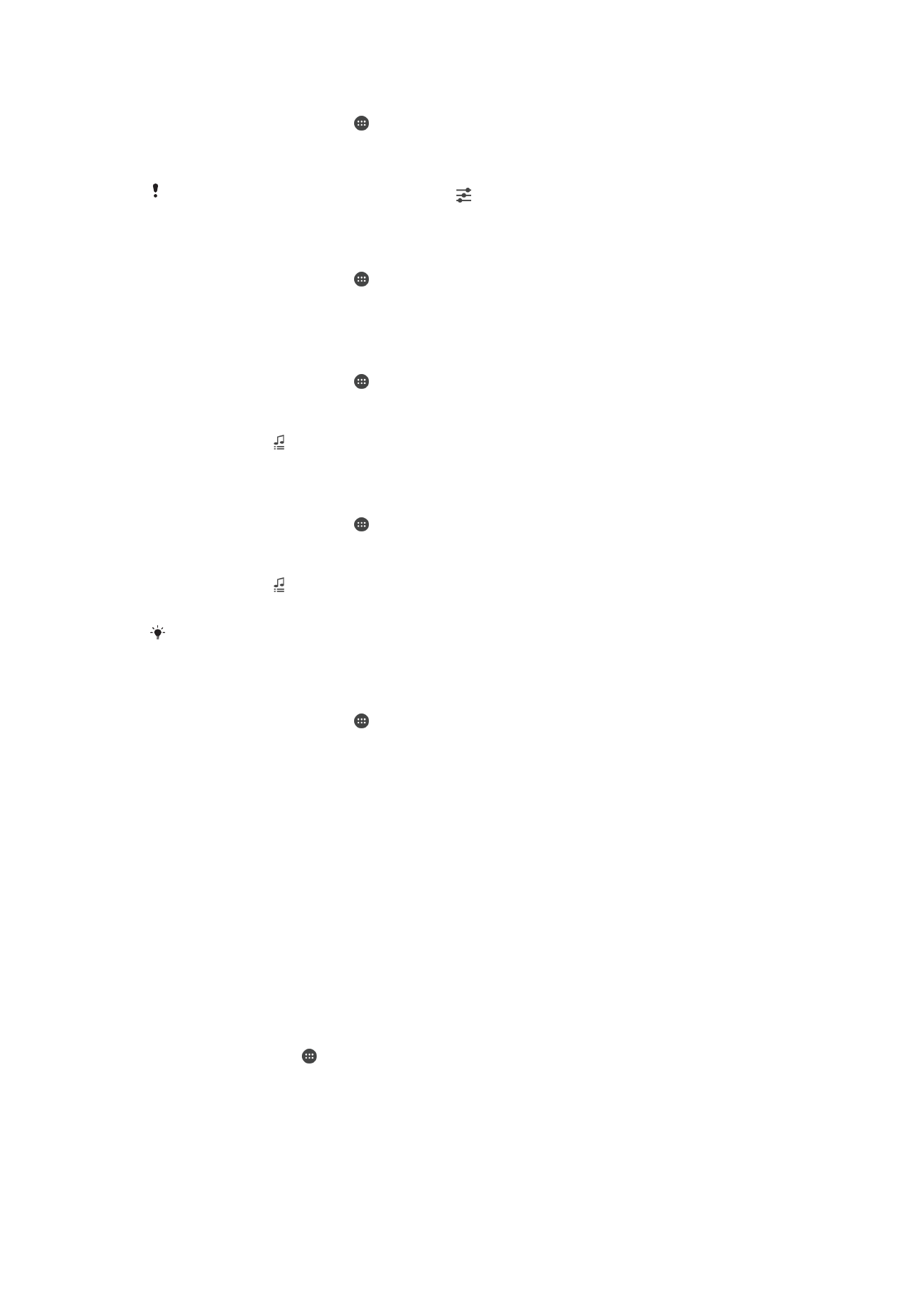
কার্ড সুরক্ষা
একটি PIN (পার্সোনাল আইডেন্টিটি নাম্বার) সহ আপনার যন্ত্রে ব্যবহার করা প্রতিটি SIM
কার্ড আপনি লক বা আনলক করতে পারেন৷ যখন একটি SIM কার্ড হয় তখন কার্ডের সাথে লিঙ্ক
করা সাবস্ক্রিপশন অপব্যবহারের বিরুদ্ধে সুরক্ষিত, মানে প্রতিবার আপনার যন্ত্র চালুন করার
জন্য আপনাকে PIN প্রবেশ করাতে হবে৷
সর্বাধিক সংখ্যক অনুমোদিত প্রচেষ্টার থেকে বেশিবার আপনি ভুল PIN প্রবিষ্ট করলে, আপনার
SIM
কার্ডটি লক হয়ে যাবে৷ আপনাকে প্রথমে আপনার PUK (পার্সোনাল আনব্লকিং কী) এবং
তারপর একটি নতুন PIN প্রবিষ্ট করতে হবে৷ আপনার PIN এবং PUK আপনার নেটওয়ার্ক
অপারেটর দ্বারা সরবরাহ করা হয়৷
একটি SIM কার্ড লক সেট আপ করতে
1
হোম স্ক্রীণ থেকে, এ আলতো চাপুন৷
2
খুঁজুন এবং আলতো চাপুন সেটিংস > সুরক্ষা > SIM কার্ড লক সেট আপ করুন৷
3
SIM কার্ড লক করুন চেকবাক্সটি চিহ্নিত করুন৷
4
SIM
কার্ড PIN প্রবিষ্ট করে ওকে আলতো চাপুন৷ SIM কার্ড লক এখন সক্রিয় হয়েছে
এবং প্রতিবার আপনার যন্ত্রটিকে পুনর্সূচনা করার পর এই লকটি প্রবিষ্ট করার জন্য
আপনাকে বলা হবে৷
44
এটি এই প্রকাশনার একটি ইন্টারনেট সংস্করণ। © শুধুমাত্র নিজস্ব ব্যবহারের জন্যই মুদ্রণ করুন।
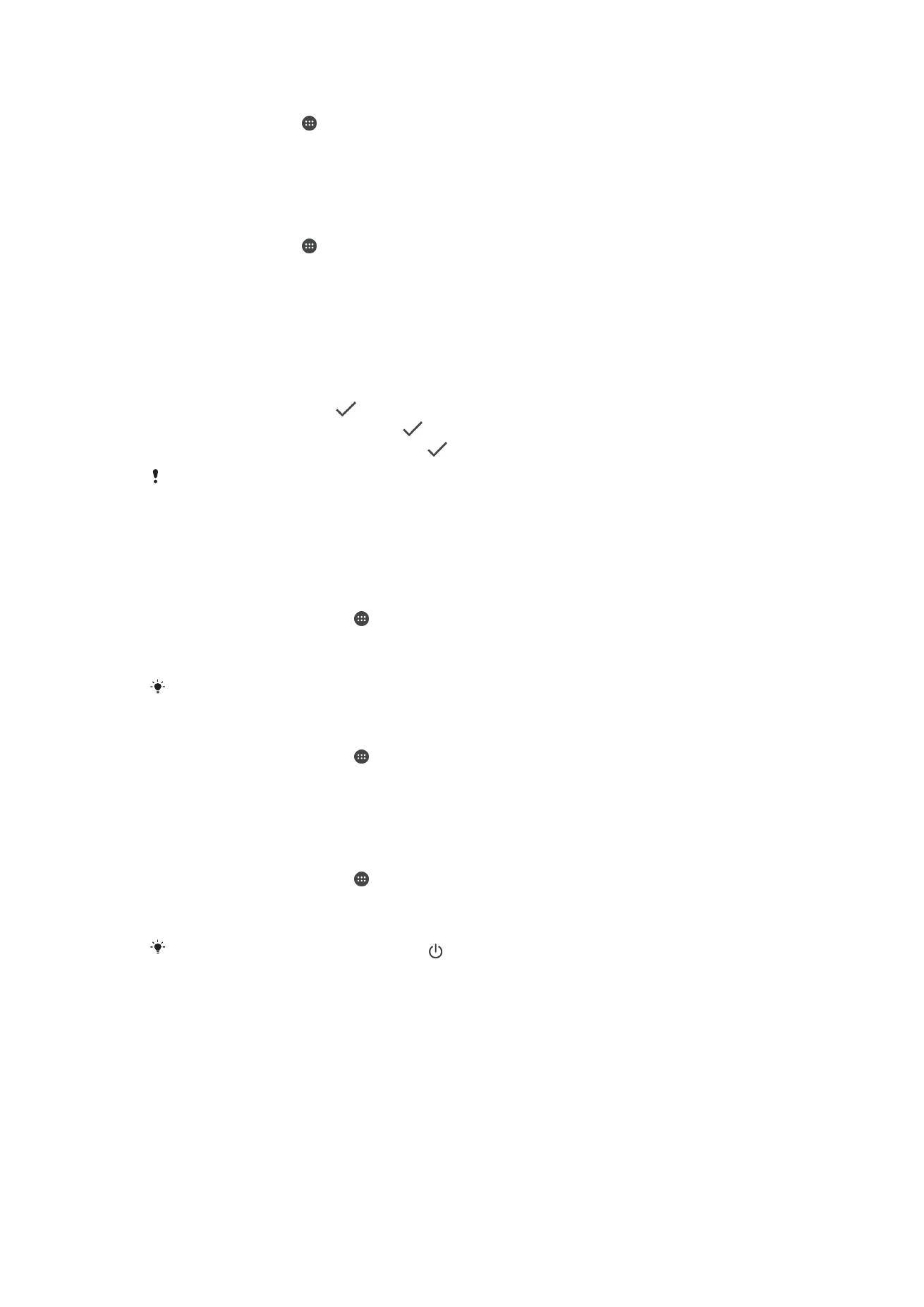
একটি SIM কার্ড লক অপসারণ করতে
1
হোম স্ক্রীণ থেকে, এ আলতো চাপুন৷
2
খুঁজুন এবং আলতো চাপুন সেটিংস > সুরক্ষা > SIM কার্ড লক সেট আপ করুন৷
3
SIM কার্ড লক করুন চেকবাক্সটি অচিহ্নিত করুন৷
4
SIM
কার্ড PIN প্রবিষ্ট করে ওকে আলতো চাপুন৷
SIM কার্ডের PIN পরিবর্তন করতে
1
হোম স্ক্রীন থেকে, আলতো চাপুন৷
2
খুঁজুন এবং আলতো চাপুন সেটিংস > সুরক্ষা > SIM কার্ড লক সেট আপ করুন৷
3
SIM PIN পরিবর্তন করুন আলতো চাপুন৷
4
পুরানো SIM কার্ড PIN প্রবিষ্ট করে ওকে আলতো চাপুন।
5
নতুন SIM কার্ড PIN প্রবিষ্ট করে ওকে আলতো চাপুন৷
6
নতুন SIM কার্ড PIN পুনরায় টাইপ করুন এবং ওকে আলতো চাপুন৷
PUK কোড ব্যবহার করে একটি ব্লকড SIM কার্ড আনলক করতে
1
PUK
কোড প্রবিষ্ট করে আলতো চাপুন৷
2
একটি নতুন PIN কোড প্রবিষ্ট করে আলতো চাপুন৷
3
নতুন PIN পুনরায় অন্তর্ভুক্ত করুন এবং এ আলতো চাপুন৷
আপনি যদি PUK কোড অনেক বার ভুল প্রবেশ করান তাহলে একটি নতুন SIM কার্ড পাওয়ার জন্য আপনার
নেটওয়ার্ক অপারেটারের সাথে যোগাযোগ করা উচিত৷